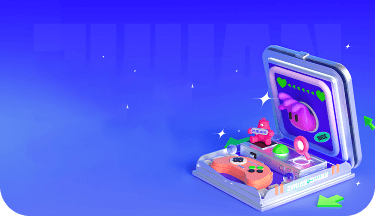gif在线压缩工具介绍
1、screen to gif (1) 打开软件,选择“录像机”。 开始录制前,可先设置帧速率和录制GIF图片尺寸到合适的大小。 通过降低单位时间录制的帧数,调整录制尺寸大小的方式,可以压缩GIF的大小同时有效的保证文件清晰度和颜色质量。 (2) 录制完成后或用编辑器打开已下载的GIF图片,进入图像编辑窗口进行调整。 可以对GIF图片的帧进行调整大小、裁剪、翻转等操作,可以给动图添加文字 、艺术字、手绘等,进行二次加工,还有滤镜特效,非常方便。 完成需要的操作后,点击保存即可。 2、Photoshop (1) 用PS打开GIF图片,在“窗口”菜单栏打开“时间轴”窗口。 (2) 在时间轴可以看到每一帧,可以在相连的帧中删除看上去差不多的帧。只要不影响整体效果就行。 (3) 同时按“ctrl+shift+alt+s”存储为WEB和设备所用格式 ,有几种方式来设置GIF图片大小。 第一,将颜色设置为128或者更小。只要肉眼分辨不错细微差别即可,建议要多预览一下效果。 第二,将“仿色”数值调小,参考预览动画效果进行调整。 第三,在“图像大小”中也可以调整图像的长宽,来减少文件大小。 最后保存文件即可。

动图案例

美食展示动态图
通过【视频转GIF】将视频制作成动图并压缩
实用性: ♥♥♥
制作工具:GIF压缩,视频转GIF
制作难度:★
制作时间:35秒

动图案例

英雄联盟PV宣传动图
视频生成GIF动图并压缩
实用性: ♥♥♥
制作工具:GIF压缩,视频转GIF
制作难度:★★
制作时间:44秒
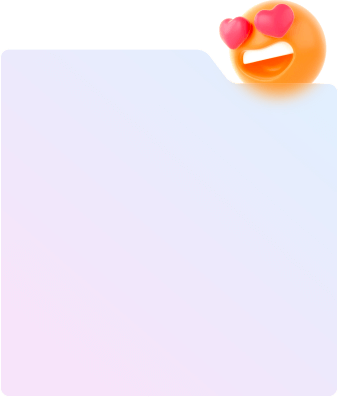
使用感受
-
还不错
-
做出来的图很高清了,不错
-
用这个工具制作gif其实很简单
-
soogif动图的视频转gif功能最好用,任意截取就可以生成动图
-
想发个表情包,终于搞定了!哈哈哈
更多工具

视频转GIF
1分钟转GIF

图片合成GIF
50张图片合成

GIF编辑/制作
加字、加贴图

GIF抠图
AI自动去背景

GIF压缩
20M内一键压缩

更多工具
等你发现